Användarhandbok: Klassificera en fil eller ett e-postmeddelande med hjälp av azure informationsskyddsklienten för enhetlig etikettering för Windows
Kommentar
Letar du efter Microsoft Purview Information Protection, tidigare Microsoft Information Protection (MIP)?
Azure Information Protection-tillägget dras tillbaka och ersätts med etiketter som är inbyggda i dina Microsoft 365-appar och -tjänster. Läs mer om supportstatus för andra Azure Information Protection-komponenter.
Den nya Microsoft Information Protection-klienten (utan tillägget) är för närvarande i förhandsversion och schemalagd för allmän tillgänglighet.
Det enklaste sättet att klassificera dokument och e-postmeddelanden är när du skapar eller redigerar dem från office-skrivbordsapparna: Word, Excel, PowerPoint, Outlook.
Du kan dock även klassificera filer med hjälp av Utforskaren. Den här metoden stöder ytterligare filtyper och är ett bekvämt sätt att klassificera flera filer samtidigt.
Kommentar
Använd de här anvisningarna för att klassificera (men inte skydda) dina dokument och e-postmeddelanden. Om du även behöver skydda dina dokument och e-postmeddelanden kan du läsa anvisningarna för att klassificera och skydda. Om du inte är säker på vilken uppsättning instruktioner som ska användas kan du kontakta administratören eller supportavdelningen.
Använda Office-appen för att klassificera dokument och e-postmeddelanden
På fliken Start väljer du knappen Känslighet i menyfliksområdet och väljer sedan en av de etiketter som har konfigurerats åt dig. Till exempel:
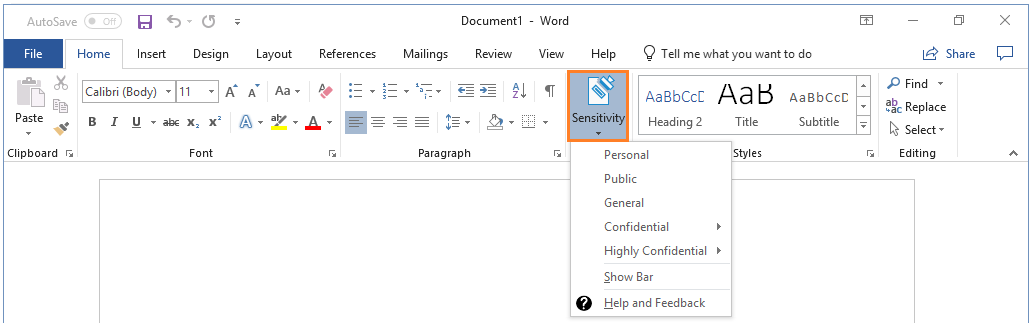
Om du har valt Visa stapel från knappen Känslighet kan du välja en etikett från Azure Information Protection-fältet. Till exempel:

Om du vill ange en etikett, till exempel "Allmänt", väljer du Allmänt. Om du inte är säker på vilken etikett som ska tillämpas på det aktuella dokumentet eller e-postmeddelandet använder du etikettknappbeskrivningarna för att lära dig mer om varje etikett och när du ska tillämpa den.
Om en etikett redan har tillämpats på dokumentet och du vill ändra den kan du välja en annan etikett. Om du har visat Azure Information Protection-fältet och etiketterna inte visas i fältet som du kan välja klickar du först på ikonen Redigera etikett bredvid det aktuella etikettvärdet.
Förutom att välja etiketter manuellt kan etiketter också användas på följande sätt:
Administratören har konfigurerat en standardetikett som du kan behålla eller ändra.
Administratören konfigurerade etiketter som ska ställas in automatiskt när känslig information identifieras.
Administratören konfigurerade rekommenderade etiketter när känslig information identifieras och du uppmanas att godkänna rekommendationen (och etiketten tillämpas) eller avvisa den (den rekommenderade etiketten tillämpas inte).
Undantag för knappen Känslighet
Ser du inte knappen Känslighet i dina Office-appen?
Azure Information Protection-klienten för enhetlig etikettering kanske inte är installerad.
Om du inte ser någon känslighetsknapp i menyfliksområdet, men ser knappen Skydda med etiketter i stället, har du den äldre klassiska Azure Information Protection-klienteninstallerad och inte azure informationsskyddsklienten för enhetlig etikettering. Mer information finns i den arkiverade klassiska AIP-klientdokumentationen.
Visas inte etiketten som du förväntar dig att se?
Om administratören nyligen har konfigurerat en ny etikett åt dig kan du prova att stänga alla instanser av din Office-appen och öppna den igen. Den här åtgärden söker efter ändringar i etiketterna.
Etiketten kan finnas i en princip med omfång som inte innehåller ditt konto. Kontakta supportavdelningen eller administratören.
Använda Utforskaren för att klassificera filer
När du använder Utforskaren kan du snabbt klassificera en enda fil, flera filer eller en mapp.
När du väljer en mapp väljs alla filer i mappen och eventuella undermappar som den har automatiskt för den klassificering som du anger. Nya filer som du skapar i mappen eller undermapparna klassificeras dock inte automatiskt.
När du använder Utforskaren för att klassificera dina filer, om en eller flera av etiketterna visas nedtonade, stöder de filer som du har valt inte klassificering utan att även skydda dem.
Administratörsguiden innehåller en fullständig lista över de filtyper som stöder klassificering utan skydd: Endast filtyper som stöds för klassificering.
Klassificera en fil med hjälp av Utforskaren
I Utforskaren väljer du din fil, flera filer eller en mapp. Högerklicka och välj Klassificera och skydda. Till exempel:
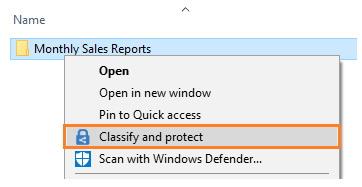
I dialogrutan Klassificera och skydda – Azure Information Protection använder du etiketterna som du skulle göra i en Office-appen likering, som anger klassificeringen enligt administratörens definition.
Om ingen av etiketterna kan väljas (de visas nedtonade): Den valda filen stöder inte klassificering. Till exempel:
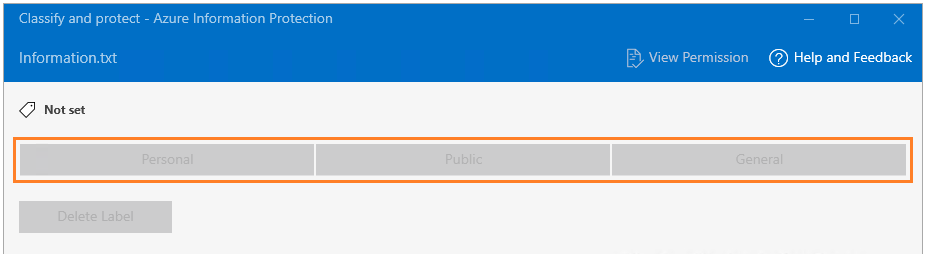
Om du har valt en fil som inte stöder klassificering klickar du på Stäng. Du kan inte klassificera den här filen utan att också skydda den.
Om du har valt en etikett klickar du på Använd och väntar tills meddelandet Arbete har slutförts för att se resultatet. Klicka sedan på Stäng.
Om du ändrar dig om den etikett du har valt upprepar du den här processen och väljer en annan etikett.
Den klassificering som du angav finns kvar i filen, även om du skickar e-post till filen eller sparar den på en annan plats.
Andra instruktioner
Mer instruktioner från användarhandboken för Azure Information Protection-klienten för enhetlig etikettering för Windows:
Ytterligare information för administratörer
Feedback
Kommer snart: Under hela 2024 kommer vi att fasa ut GitHub-problem som feedbackmekanism för innehåll och ersätta det med ett nytt feedbacksystem. Mer information finns i: https://aka.ms/ContentUserFeedback.
Skicka och visa feedback för